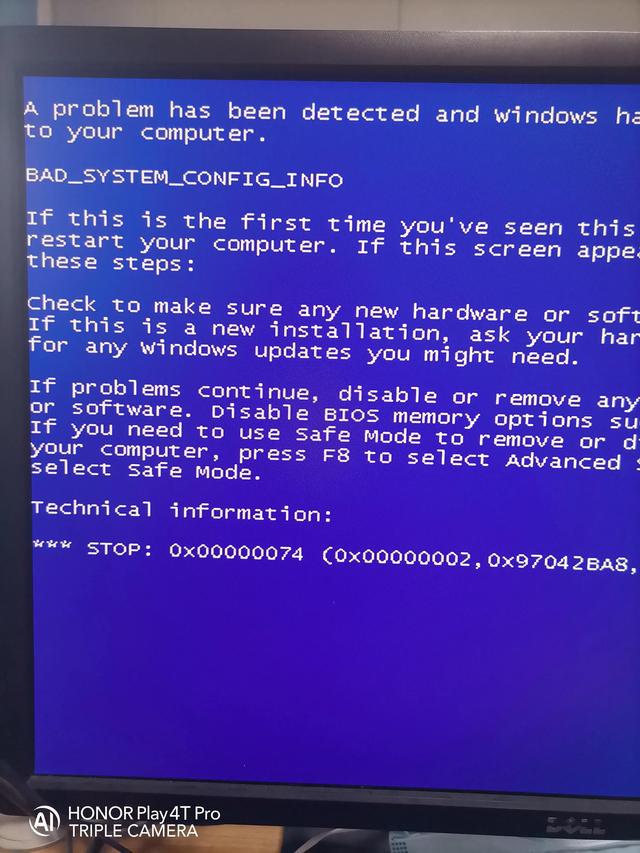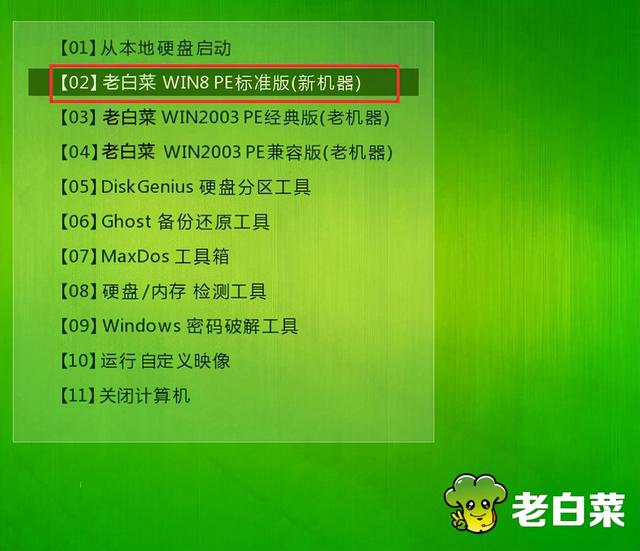VHD(Virtual Hard Disk)也就是说,虚拟硬盘可以使用一个VHD将文件虚拟化为创建分区、格式化、读写等操作的硬盘。Win7/Win8/Win10原生支持从VHD启动(VHDX则是Win8开始支持的新格式),也就是说,我们可以使用它Win7/Win8/Win安装10等系统VHD虚拟硬盘,然后直接从VHD文件启动操作系统。更多的VHD知识请查看VHD_百度百科
VHD安装Win10系统的优缺点VHD系统优点:
制作简单,不需要专门准备硬盘分区来安装系统 ,对原系统没有影响。与VMware与虚拟机安装方法相比。VMware虚拟机的安装性能远低于物理机;VHD安装性能与物理机器几乎相同。管理方便,卸载方便,只需删除虚拟硬盘和启动菜单即可卸载。唯一的缺点是,Win10的快速启动功能需要物理安装来支持(VHD所以VHD无法体验安装Win10快速启动。
适合什么情况?VHD安装Win10系统目前使用的是Win7/Win8.1系统,想安装体验Win10系统;或者现在已经使用了Win10系统是一个稳定的旧版本,想安装最新版本或预览版本Win10系统。在这两种情况下,没有空闲硬盘分区来安装Win10系统。又不想使用VMware、Hyper-V虚拟机的安装大大降低了性能。
此时,我们可以在任何磁盘分区创建一个VHD安装虚拟硬盘Win10系统,然后体验实体机而不是虚拟机的性能Win10系统。
本文的标题是一键创建VHD安装Win10是因为常规的创造VHD安装系统的过程还是比较繁琐的,本文借助一个叫做VHDX OneKey一键创建工具VHDX安装Win10系统。下面MS酋长将详细说明方法步骤:
第一步:下载Win10 ISO镜像和VHDX OneKey使用微软媒体创建工具下载原版Win10 ISO镜像
VHDX OneKey下载地址
第二步:使用VHDX OneKey一键创建Win10 VHDX虚拟机运行VHDX OneKey,选中“创建VHD/VHDX”。界面如图:
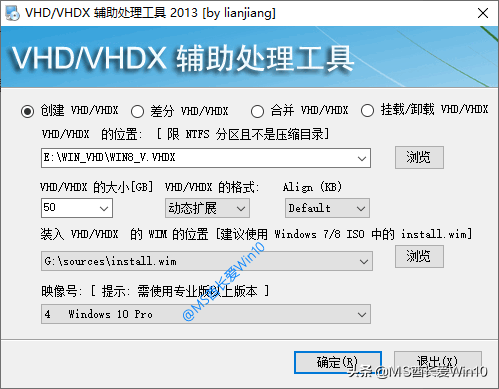
设置参照图中的示例:
VHDX任何不是压缩目录的位置都可以设置为NTFS但该分区的剩余空间必须设置在下面VHDX的大小。VHDX文件名可以自定义,因为VHDX OneKey工具仍然是2013013版。Windows8了,所以VHDX默认文件名称WIN8_.VHDX,可修改。VHDX建议尺寸不小于40GB;VHDX格式设置为动态扩展VHDX最大的空间是40GB,但实际占用空间是安装后所有文件的实际尺寸。VHDX建议尺寸不小于40GB;VHDX格式设置为动态扩展VHDX最大的空间是40GB,但实际占用空间是安装后所有文件的实际尺寸。VHDX的WIM的位置。可先解压或用虚拟光驱装载Win10 ISO镜像,然后选择Win10 ISO镜像中sources目录下的install.wim文件。建议选择图像号 “Windows 10 Pro”,也就是Win10专业版。最后,点击确定,在弹出的参数确认对话框中点击是Win10安装镜像的VHDX虚拟硬盘。如图:
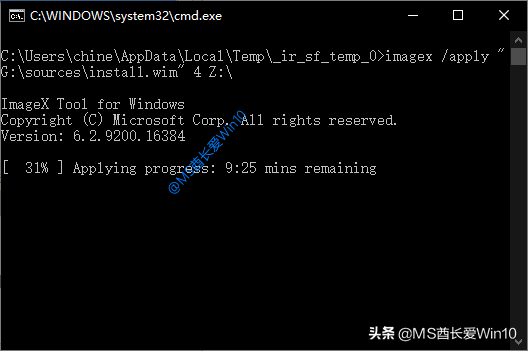
VHDX创建后将自动挂载。在此期间,系统可能会提示格式化后才能使用。点击取消,等待进度完成100%,并提示操作完成。
第三步:挂载VHDX并添加启动菜单在VHDX OneKey选择挂载/卸载窗口 VHD/VHDX”。如图:
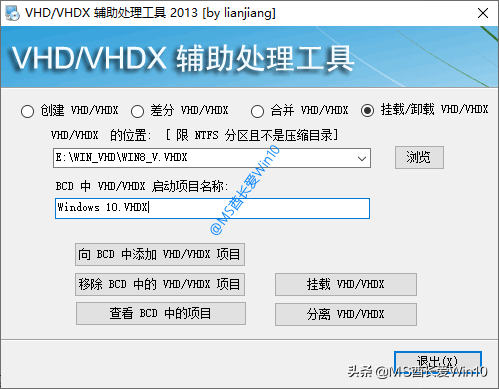
然后点击下面的挂载 VHD/VHDX按钮,此时弹出只读挂载提示,点击确定。
此时,挂载的虚拟磁盘可以在这台电脑中看到。如图:
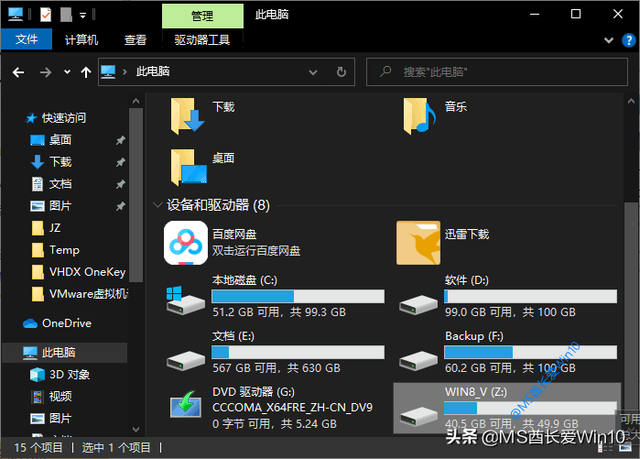
挂载成功后,点击向BCD中添加VHD/VHDX 项目可以把Win10 VHDX将其添加到系统启动菜单中。
PS:如果您按照上述方法添加启动菜单,请从系统启动菜单中选择VHDX启动时遇到winload.exe如果数字签名错误,可以手动添加启动菜单。方法是:按上述方法挂载VHDX,挂载成功后,可以在计算机或此计算机中看到新磁盘,如 Z 盘。操作命令提示符作为管理员,然后输入以下命令:
bcdboot Z:\\Windows /l zh-cn
回车,运行,提示启动文件已成功创建Win10 VHDX将其添加到启动菜单中。
此时,按 Win R 组合键打开操作命令窗口,输入 msconfig ,确定,打开系统配置窗口,切换到引导选项卡Windows 10.VHDX启动项。如图:
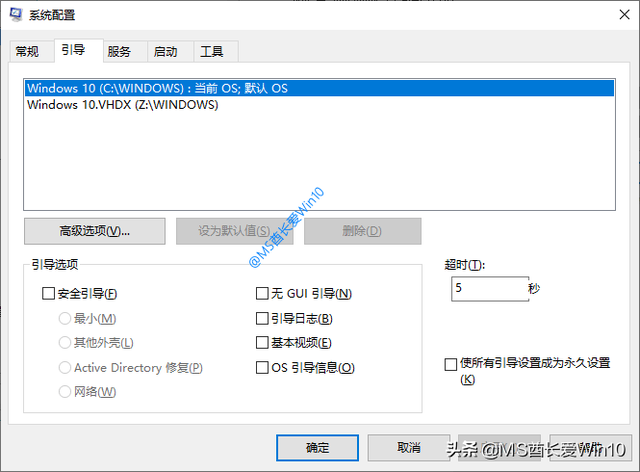 步骤四:VHDX安装Win10系统
步骤四:VHDX安装Win10系统重启计算机,您可以看到系统启动菜单Windows 10.VHDX启动项了。如图:

选择从 Windows 10.VHDX 启动,然后显示Windows10安装设置界面,请参流程见《Win这里就不赘述10安装过程图文详解了。
至此,我们成功创造VHD安装Win10系统。
在计算机启动时,我们可以选择系统菜单 Windows 10.VHDX 启动到VHD在虚拟磁盘上Win10系统了。
如何卸载Win10 VHDX步骤一:把Win10 VHDX删除系统启动菜单
有两种方法:
方法一:VHDX OneKey移除
再次运行VHDX OneKey,选择挂载/卸载 VHD/VHDX”。如图:
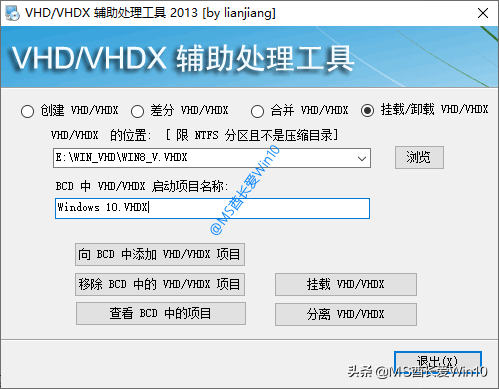
点击“移除BCD中的VHD/VHDX项目”。
方法二:删除系统配置
按Win R组合键打开操作命令窗口,输入 msconfig ,打开系统配置窗口,切换到引导选项卡。如图:
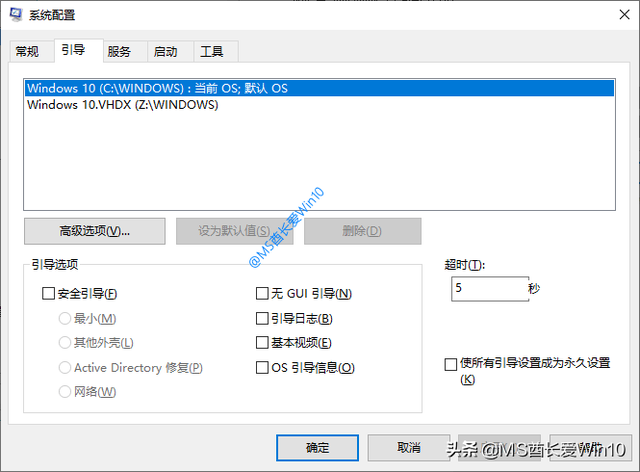
删除Windows 10.VHDX引导项可以。
第二步:删除Win10.VHDX文件
找到你在硬盘分区指定的位置创建的Win10.VHDX删除文件。
注:本文由 @MS酋长爱Win10 原创,欢迎关注,带你一起玩Win10系统!